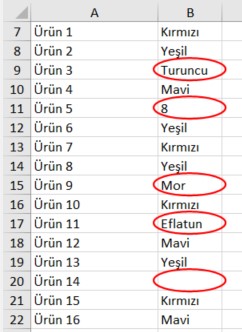Excel'de veri doğrulaması ile ilgili Excel'de Hücrenin Boş Bırakılmasını Engellemek ve Excel'de Sadece İzin Verilen Değerleri Açılır Kutudan Seçtirmek örneklerinden sonra şimdi de önceden girilmiş hatalı verileri tespit edebilmek için veri doğrulama aracını kullandığımız bir örnek hazırlayalım.
Sadece kırmızı, mavi ve yeşil renklerin olmasını istediğimiz bir tablo içinde bu değerlerden birisi olmayan tüm verileri tespit edelim.
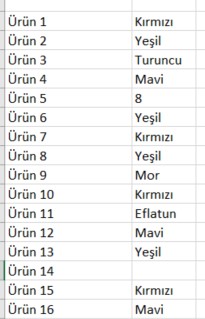
1. Renklerin olduğu hücreleri seçtikten sonra Veri (Data) sekmesinden veri doğrulama (data validation) aracını seçin.
2. İzin verilen tür (allow) olarak liste seçeneğini seçtikten sonra İzin verilen değerler olarak kırmızı,mavi,yeşil yazın (aşağıdaki gibi hücreye referans verebilirsiniz) ve Ignore Blank kutucuğunu da kaldırarak OK tuşuna basın.
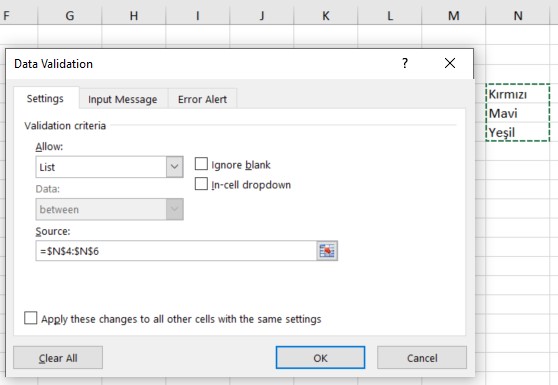
3. Veri (Data) sekmesinden bu sefer veri doğrulama (data validation) altındaki Circle Invalid Data (Uygunsuz Veriyi Göster) butonuna tıklayın ve istediğimiz kriterlere uymayan tüm veriler karşımıza çıktı.